Kiwili est le logiciel de gestion parfait pour gérer l’ensemble des notes de frais des salariés de votre entreprise. Nous allons vous expliquer dans ce tutoriel de gestion des dépenses des employés comment créer, gérer et rembourser les frais professionnels.
Ajouter une nouvelle note de frais en tant que salarié
Lorsque vous allez dépenser de l’argent dans le cadre de votre entreprise comme par exemple : un restaurant avec un client, un achat de matériel, des transports …. Vous allez créer une dépense dans votre logiciel de gestion Kiwili. Une fois que vous aurez ajouté toutes les informations relatives à la dépense, n’oubliez pas de remplir le champ « Encourue par ». Ici vous devez choisir vous-même ou bien l’employé qui a payé la dépense si vous créez la dépense pour une autre personne.
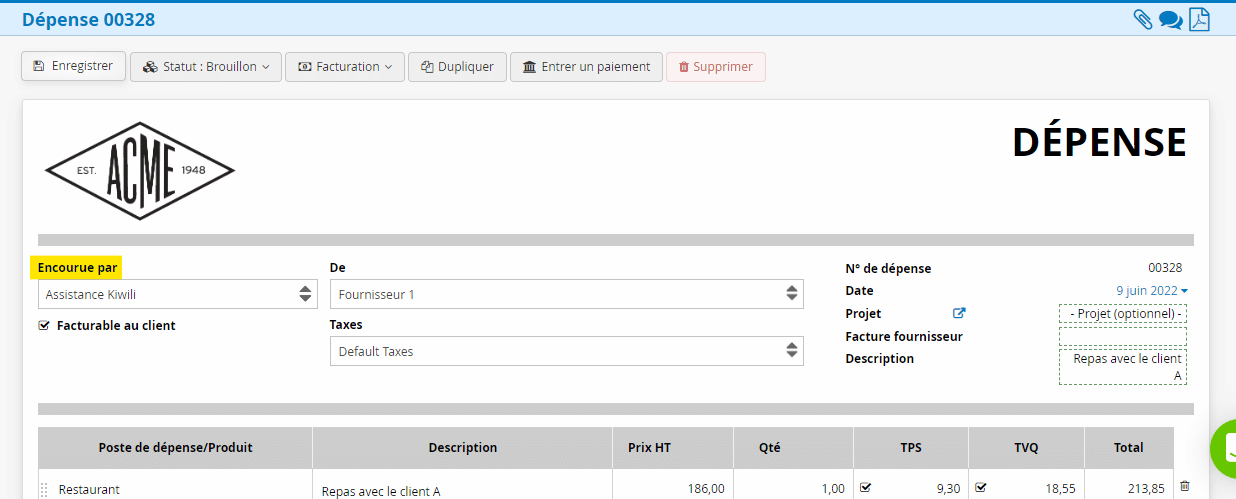
Enregistrez votre dépense au statut « Brouillon ».
Gérer les notes de frais des employés en tant que responsable
Lorsque tous vos employés ont ajouté leurs notes de frais au statut « Brouillon » vous pouvez les valider en les passant au statut « À payer ».
Pour savoir quelles sont les notes de frais à valider, vous avez plusieurs possibilités :
– Trier la colonne « Statut » afin de rassembler toutes les dépenses « Brouillon ».
– Utiliser le filtre (loupe en haut à droite) pour avoir uniquement les notes de frais d’un seul utilisateur en particulier, au statut « Brouillon » ou encore par date par exemple (vous avez d’autres filtres possibles).
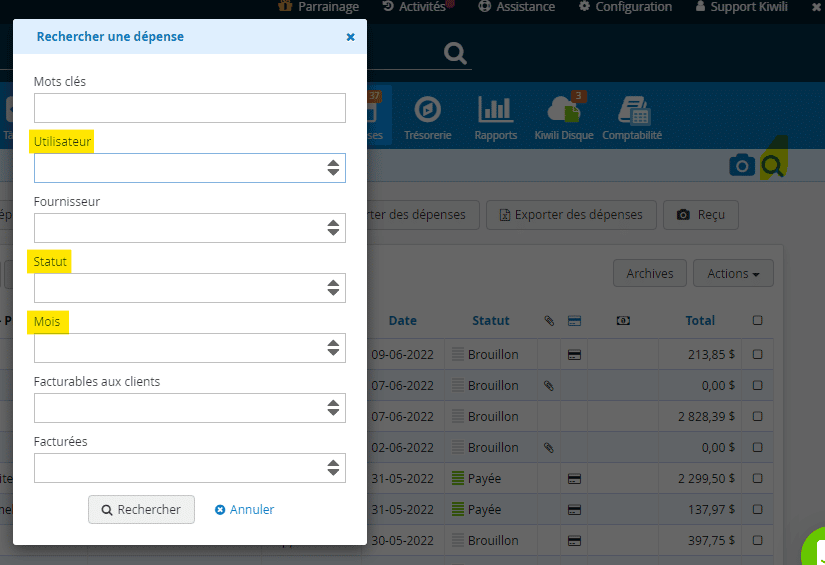
Toutes les notes de frais que vous avez validées doivent être au statut “ À payer ».
Rembourser les frais des employés en tant que comptables (ou RH)
Le responsable RH, le comptable ou toute autre personne responsable de la gestion des notes de frais va pouvoir procéder au remboursement des dépenses.
Pour avoir les informations d’un montant total à rembourser, vous pouvez utiliser le rapport “Dépenses détaillées”. Ainsi vous pourrez filtrer en fonction des dates et de l’utilisateur. Par exemple pour connaître le total des dépenses du mois dernier de l’utilisateur A.
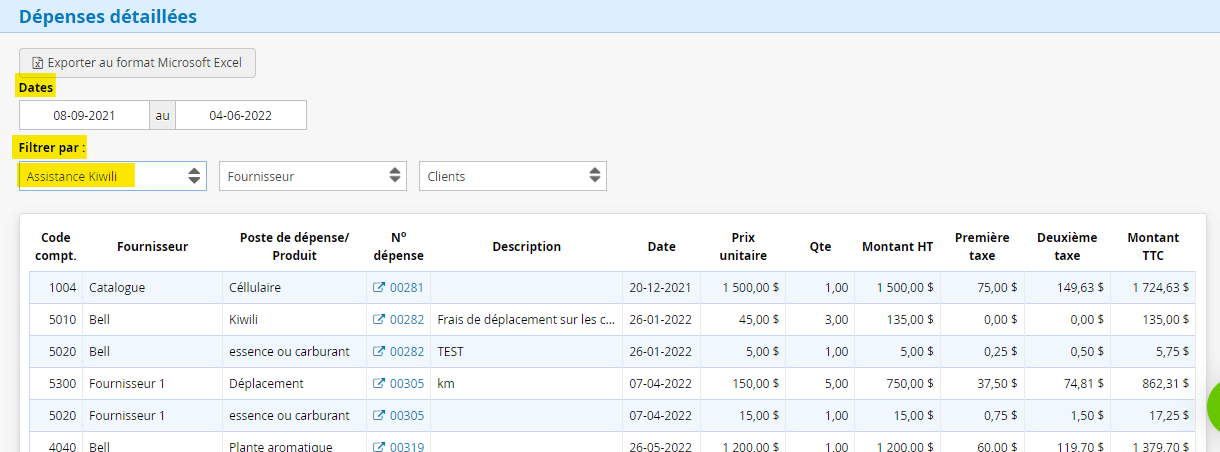
Une fois que vous aurez remboursé l’employé, vous pourrez ajouter le paiement à votre dépense et la passer au statut “ Payée”.
Pour ajouter le paiement à plusieurs dépenses d’employé en même temps, vous pouvez utiliser les filtres comme vus précédemment, puis le bouton “Action” et “Payer”. Ainsi toutes les dépenses que vous aurez cochées auront un paiement et seront au statut “Payée”.
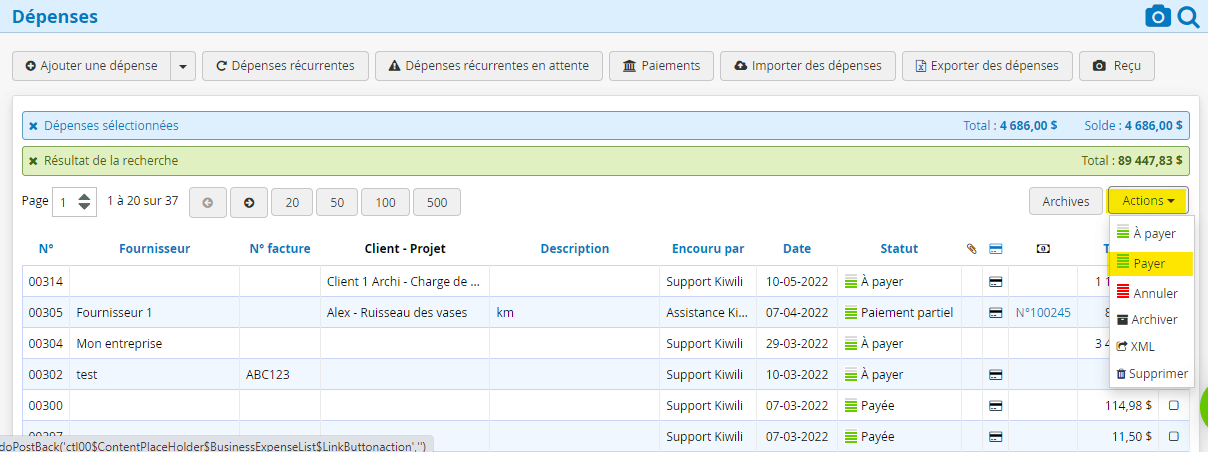
Nous venons de vous expliquer comment procéder pour la gestion des notes de frais de vos employés avec le logiciel Kiwili. Ceci est l’une des manières de faire. Mais vous pouvez également ajouter vos employés comme fournisseurs puis lier leurs notes de frais à leur fiche par exemple (à noter qu’avec cette option, il n’est plus possible de savoir combien vos employés ont dépensé chez un fournisseur (par exemple Rona, Bell, Bureau en gros, …) en particulier, celui-ci ne sera pas mis en base de données, comme c’est l’employé le fournisseur).
N’hésitez pas à consulter l’ensemble de nos articles d’aide si vous souhaitez en savoir plus sur la gestion des dépenses dans sa globalité avec Kiwili.

Kiwili est un logiciel de gestion d’entreprise tout-en-un. A la fois logiciel de facturation et de devis, c’est aussi un vrai logiciel de comptabilité. Avec son CRM en ligne, c’est un logiciel de gestion de projets pratique, qui inclut un logiciel de feuilles de temps en ligne. Tout ce qu’il vous faut pour gérer votre entreprise !


